يواجه العديد من مستخدمي أندرويد صعوبة في تنزيل البرامج من المنصة الأشهر عالمياً. هذه المشكلة تظهر بأشكال مختلفة: توقف التنزيل فجأة، أو عدم اكتمال التثبيت، أو حتى تعذر فتح المتجر نفسه. دليلاً شاملاً بين يديك اليوم لتفهم الأسباب وتصل للحلول.
الأمر لا يتعلق بمشكلة تقنية معقدة دائماً. أحياناً تكون الإصلاحات أبسط مما تتصور! سواء كنت تستخدم هاتفاً جديداً أو قديماً، سنرشدك خطوة بخطوة عبر حلول مُجربة تناسب جميع المستويات.
ستتعلم في هذا المقال كيفية:
– تشخيص الأخطاء الشائعة بنفسك
– تطبيق إصلاحات فورية دون حذف البيانات
– منع تكرار المشكلة عبر إعدادات ذكية
الصورة أعلاه توضح واجهة المتجر بشكل واضح، مما يسهم في فهم الإرشادات بشكل عملي. تذكر أن معظم الحالات تُحل بإعادة التشغيل أو تحديث الإصدار، لكننا سنغطي أيضاً الحالات النادرة التي تحتاج تدخلاً متخصصاً.
لا تدع مشكلة بسيطة تعيق تجربتك الرقمية. استعد السيطرة على جهازك الآن واستمتع بتنزيل كل ما تحتاجه من برامج وألعاب دون عوائق!
مقدمة حول مشكلة تحميل التطبيقات من جوجل بلاي
قد تشعر بالإحباط عندما يعمل هاتفك بشكل طبيعي ثم يفشل فجأة في تنزيل برنامجك المفضل. هذه الحالة تحدث لأسباب متنوعة، بعضها مرتبط بخصائص الجهاز وبعضها يتعلق بإعدادات النظام.
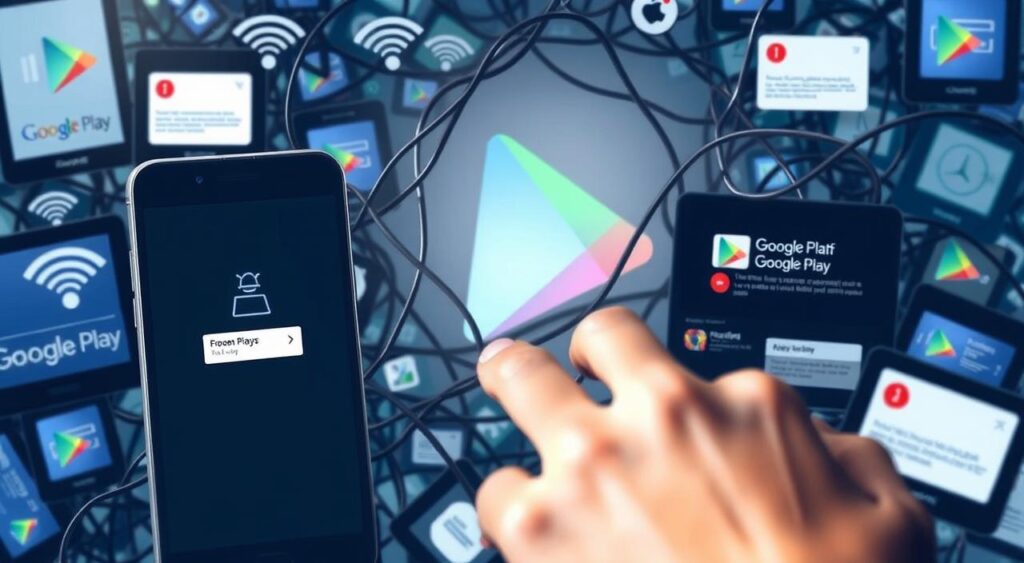
أسباب تعذر تنزيل التطبيقات وتأثيرها على المستخدم
من أبرز المشاكل التي تواجهها: انخفاض مساحة التخزين الداخلية. عندما تمتلئ الذاكرة، يصبح الجهاز غير قادر على استقبال ملفات جديدة. أيضاً، الاتصال غير المستقر بالإنترنت يؤدي إلى انقطاع التنزيلات بشكل متكرر.
هل تعلم أن إعدادات الوقت والتاريخ الخاطئة قد تعطل اتصالك بخوادم المتجر؟ هذا الخطأ البسيط يمنع التحقق من صلاحية التطبيقات. ولا ننسى أن إصدارات النظام القديمة قد لا تدعم بعض الميزات الحديثة.
أهمية حل المشكلة في تحسين تجربة الاستخدام
حل هذه المشاكل التقنية يمنحك تجربة سلسة مع تطبيقاتك المفضلة. كلما أصلحت الأخطاء بسرعة، تجنبت تراكم الأعطاب التي تؤثر على أداء الجهاز ككل.
تخيل أنك تستطيع تحديث برامجك الأساسية بضغطة زر دون قلق! هذا ممكن عندما تفهم أسباب الأعطاب وتطبق الحلول المناسبة. ستلاحظ فرقاً كبيراً في سرعة الاستجابة وكفاءة استخدام الهاتف اليومي.
خطوات تحديد المشاكل وحلها لـ لماذا لا استطيع تحميل التطبيقات من جوجل بلاي
أحياناً تفشل عملية التثبيت دون سبب واضح رغم اكتمال التنزيل. هذه الحالة تتطلب اتباع إجراءات منهجية لاكتشاف الجذور الخفية للمشكلة. سنبدأ بأبسط الحلول التي تناسب جميع مستويات الخبرة التقنية.
أفضل تطبيق خلفيات للأندرويد في عام 2025
التحقق من مساحة التخزين وإعدادات الجهاز
انقر على أيقونة الإعدادات → اختر “سعة التخزين”. تشير الأرقام الحمراء هنا إلى نقص المساحة الحرّة. تذكر: يحتاج نظام التشغيل إلى 1 غيغابايت على الأقل لمعالجة الملفات الجديدة.
- اتصال الإنترنت المستقر
- تحديثات النظام المعلقة
- إعدادات القيود الزمنية للتنزيلات
محو ذاكرة التخزين المؤقت والبيانات في التطبيقات
اضغط مطولاً على أيقونة المتجر → “معلومات التطبيق” → “مساحة التخزين”. اختر “محو الذاكرة المؤقتة” أولاً. هذا الإجراء يُعيد ضبط العمليات دون التأثير على بياناتك الشخصية.
في الحالات المستعصية، يمكنك:
- إعادة تعيين إعدادات الشبكة
- تحديث بيانات حساب Google
- إلغاء تثبيت التحديثات الأخيرة للمتجر
إجراءات متقدمة لاستكشاف أخطاء تنزيل التطبيقات
في بعض الأحيان، تتطلب المشكلات التقنية خطوات أكثر عمقاً لحلها. إذا لم تنجح الإصلاحات الأساسية، حان الوقت لتطبيق حلول متقدمة تعيد ضبط الإعدادات الجذرية. هذه الطرق آمنة عند تنفيذها بحذر، لكنها تحتاج انتباهاً للتفاصيل.
إلغاء تثبيت تحديثات المتجر وإعادة تثبيتها
اذهب إلى إعدادات الجهاز → “التطبيقات” → ابحث عن المتجر. اضغط على “المزيد” ثم اختر “إلغاء تثبيت التحديثات”. هذا الإجراء يعيد الإصدار الأصلي، مما قد يحل تعارضات البرامج. بعدها، قم بتحديث المتجر تلقائياً من خلال فتحه.
إزالة حساب Google وإعادة إضافته لتحديث البيانات
احفظ نسخة احتياطية من بياناتك أولاً. انتقل إلى “الحسابات” → اختر حسابك → “إزالة الحساب”. أعد إضافته لاحقاً مع إدخال بيانات الدخول من جديد. هذه العملية تحدّث اتصال الخدمات بالنظام وتصلح أخطاء المصادقة.
إعادة تشغيل الجهاز والتحقق من تحديثات النظام
اضغط مطولاً على زر التشغيل حتى يظهر خيار “إعادة التشغيل”. بعد ذلك، افحص وجود تحديثات نظام جديدة عبر الإعدادات → “حول الجهاز”. التحديثات الأخيرة غالباً ما تحتوي على إصلاحات لأعطاب التنزيل.
تذكر دائماً: هذه الحلول مصممة لاستعادة الاتصال السليم بين جهازك وخدمات النظام الأساسية. إذا استمرت المشكلة، قد تحتاج إلى استشارة فني مختص لفحص الأعطاب العميقة.
